Cum să vă scanați site-ul WordPress pentru vulnerabilități (Ghid 2025)
Publicat: 2025-01-08Dacă aveți un site web WordPress, probabil că sunteți familiarizat cu teme și pluginuri. Sunt instrumente incredibil de valoroase pentru proiectarea site-ului dvs. și pentru adăugarea de funcționalități, dar, ca și în cazul oricărui software, pot introduce vulnerabilități care compromit securitatea site-ului dvs.
Din fericire, există câteva instrumente excelente care vă scanează automat site-ul pentru vulnerabilități, astfel încât să puteți preveni problemele și să continuați să utilizați temele și pluginurile pe care le iubiți.
În această postare, vom arunca o privire mai atentă asupra vulnerabilităților WordPress și asupra modului în care acestea vă pot afecta site-ul. Vă vom arăta apoi cum să vă scanați site-ul pentru vulnerabilități și să remediați potențialele amenințări.
Care sunt vulnerabilitățile în WordPress?
Vulnerabilitățile sunt punctele slabe sau defecte ale codului sau configurației unui site web pe care atacatorii le pot exploata pentru a obține acces neautorizat la site-ul dvs.
În WordPress, acestea apar de obicei în software-ul de bază, teme și pluginuri.
Cum afectează vulnerabilitățile site-urile WordPress?
Chiar și o vulnerabilitate minoră poate avea consecințe semnificative pentru site-ul dvs. WordPress, inclusiv:
- Acces neautorizat. Actorii răi pot folosi vulnerabilitățile ca o cale de acces pe site-ul dvs., unde pot efectua apoi orice număr de acțiuni nefaste.
- Încălcări ale datelor . Hackerii pot fura date sensibile ale utilizatorilor, inclusiv acreditările de conectare, informații personale și detalii financiare.
- Deformarea site-ului web : deși rari, infractorii cibernetici îți pot deteriora site-ul din ciudă. Acest lucru poate face ravagii în operațiunile dvs. și poate afecta reputația mărcii dvs.
- Injecție de malware . Atacatorii pot introduce scripturi rău intenționate pentru a dăuna vizitatorilor sau pot folosi site-ul dvs. pentru phishing.
Un site web piratat poate fi complet inaccesibil, plin de coduri și link-uri suspecte sau se poate încărca extrem de lent. Acest lucru nu numai că v-ar putea afecta vânzările și reputația, dar dacă cineva ar descărca programe malware de pe site-ul dvs., de exemplu, acest lucru ar putea duce și la ramificații legale.
Plus, motoarele de căutare pot bloca site-ul dvs. compromis, ceea ce ar putea avea un impact negativ pe termen lung asupra afacerii sau blogului dvs.
Vulnerabilități comune în site-urile WordPress
Înainte de a lua măsurile necesare pentru a vă proteja site-ul, veți avea nevoie de o înțelegere solidă a potențialelor vulnerabilități WordPress. De obicei, acestea se împart în trei categorii:
1. Vulnerabilități de bază
Nucleul WordPress include tot codul inclus în WordPress în mod implicit, pe care fie l-ați instalat prin furnizorul dvs. de găzduire, fie l-ați descărcat de pe WordPress.org.
În timp ce colaboratorii WordPress lucrează neobosit pentru a menține software-ul în siguranță, niciun sistem nu este perfect tot timpul. Noile actualizări și versiuni includ de obicei remedieri de erori și corecții de vulnerabilitate, așa că este important să actualizați în mod regulat la cea mai recentă versiune. Rețineți că nucleul WordPress reprezintă un procent foarte mic de vulnerabilități în comparație cu teme și pluginuri.
2. Vulnerabilitatea temei
Temele influențează aspectul site-ului dvs., dar dacă alegeți o opțiune prost codificată sau nu reușiți să vă actualizați tema în mod regulat, vă puteți expune site-ul la atacuri.
Fă-ți timp pentru a verifica o temă înainte de a o instala pe site-ul tău web. În mod ideal, alegeți unul care are o mulțime de recenzii și descărcări pozitive și asigurați-vă că primește actualizări regulate. Ca și în cazul core, doriți să vă actualizați tema ori de câte ori este disponibilă o nouă versiune, deoarece poate conține remedieri de vulnerabilități.
3. Vulnerabilitatea pluginurilor
Pluginurile extind funcționalitatea site-ului dvs., dar sunt și una dintre cele mai comune surse de vulnerabilități. Și cu cât instalați mai multe plugin-uri, cu atât mai multe oportunități are un hacker de a găsi o vulnerabilitate de exploatat.
Atacatorii vizează adesea codul prost din pluginuri pentru a se infiltra în site-urile WordPress. Ca și în cazul temelor, veți dori să rămâneți cu pluginuri populare, bine revizuite și să le actualizați frecvent.
Cum să vă scanați site-ul WordPress pentru vulnerabilități
Cel mai bun mod de a vă proteja site-ul este să fiți proactiv. Scanarea regulată a software-ului pentru a identifica vulnerabilități vă permite să abordați riscurile de securitate înainte ca hackerii să aibă șansa de a le exploata. Iată cum să scanați site-ul dvs. WordPress pentru vulnerabilități:
Pasul 1: Alegeți scanerul potrivit pentru vulnerabilități
Din fericire, atunci când alegeți pluginul potrivit pentru scanarea vulnerabilităților, trebuie să lucrați foarte puțin. Puteți pur și simplu să aveți încredere în instrumentul de securitate care se va ocupa de ridicarea grea pentru dvs. Deci, haideți să explorăm câteva scanere de vulnerabilitate populare pentru WordPress.
Jetpack Scan este o opțiune excelentă pentru orice tip de site WordPress, de la bloguri mici la magazine mari de comerț electronic. Include un firewall pentru aplicații web (WAF) care blochează accesul traficului suspect de site-ul dvs. web, împreună cu scanări automate de vulnerabilități și programe malware.
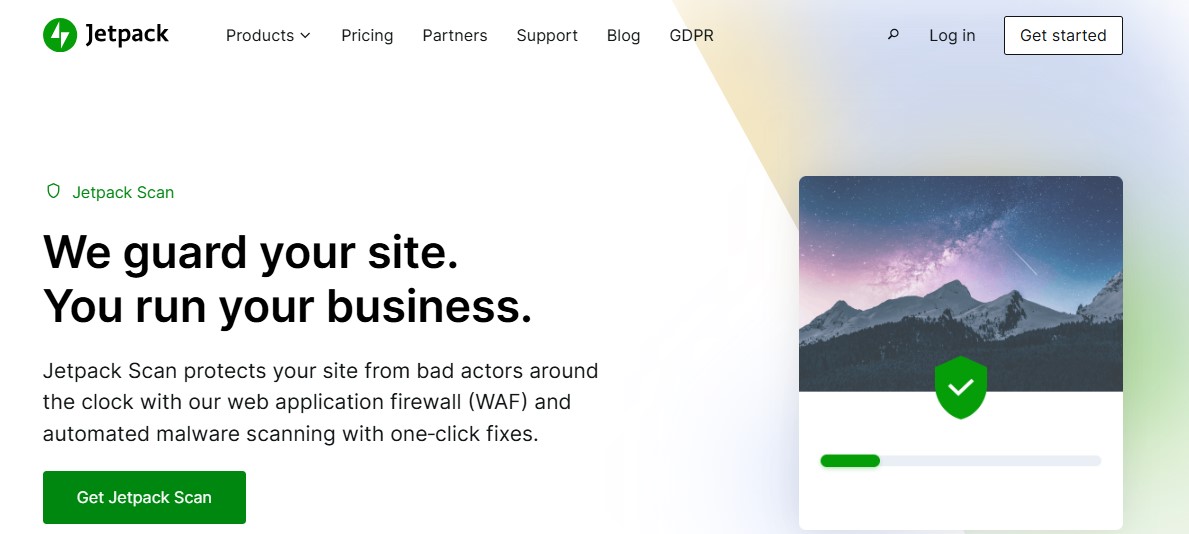
Jetpack vă va anunța imediat dacă detectează un comportament suspect sau amenințări de securitate. Puteți remedia majoritatea amenințărilor cunoscute cu un singur clic.
Jetpack Scan utilizează baza de date WPScan — cea mai cuprinzătoare bibliotecă de vulnerabilități verificate. Conține peste 56.000 de vulnerabilități verificate de profesioniști experimentați din WordPress.
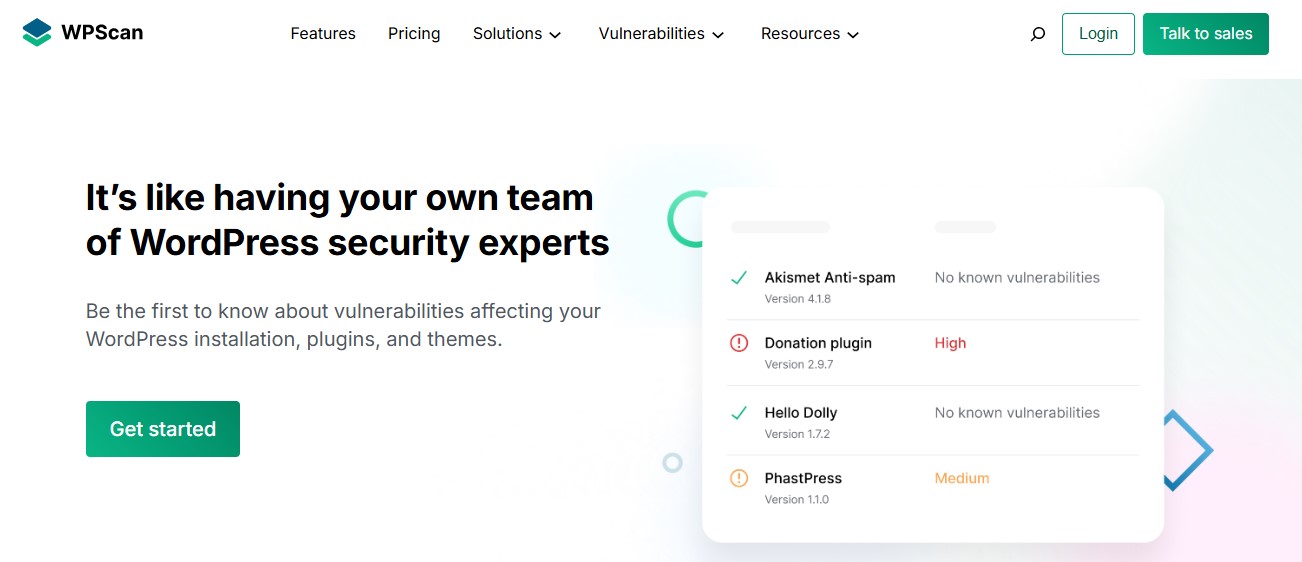
Instrumentul gratuit SiteCheck de la Sucuri este o opțiune dacă sunteți în căutarea unei scanări unice. Tot ce trebuie să faceți este să introduceți adresa URL și acesta vă va verifica site-ul pentru malware, software învechit și alte probleme de securitate.
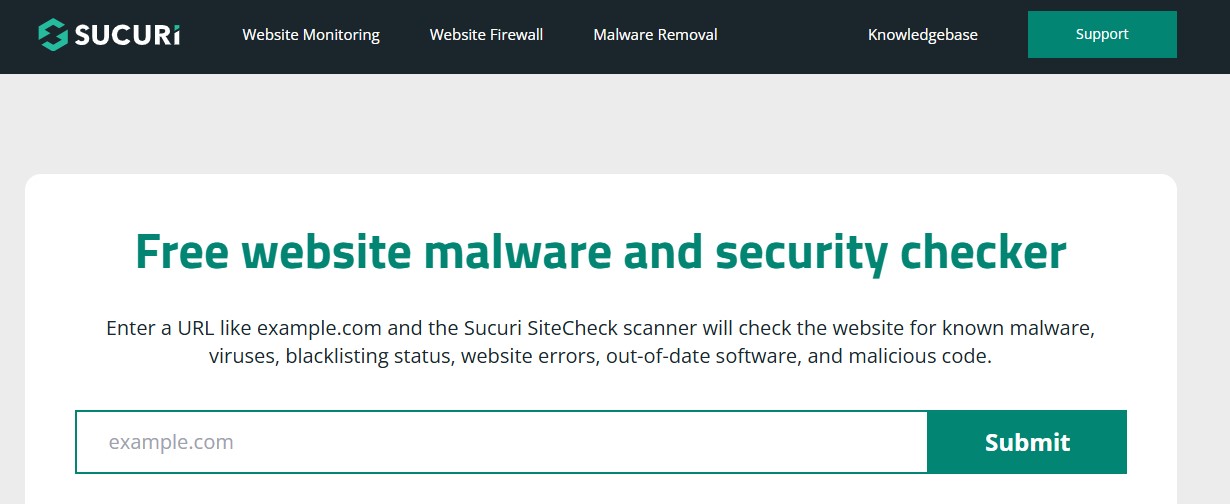
Din păcate, verificarea de securitate gratuită de la Sucuri nu este o opțiune bună pe termen lung, deoarece nu rulează automat. Și, deoarece nu este instalat pe site-ul dvs., nu poate accesa majoritatea fișierelor, așa că scanările sunt în cel mai bun caz incomplete.
Acesta este motivul pentru care Jetpack Scan este cea mai bună opțiune pentru majoritatea site-urilor WordPress. Se rulează zilnic scanări automate și are acces la backend complet al site-ului dvs. odată ce este instalat. Și datorită caracteristicilor suplimentare precum un WAF, este exact instrumentul de securitate de care aveți nevoie pe site-ul dvs.
Pasul 2: Instalați și activați scanerul de vulnerabilități
În scopul acestui articol, să mergem cu Jetpack Scan. Pentru a începe, cumpărați fie Jetpack Scan, fie Jetpack Security, care include instrumente suplimentare, cum ar fi backup-uri în timp real și protecție împotriva spamului.
În tabloul de bord WordPress, accesați Pluginuri → Adăugați un plugin nou și instalați Jetpack. Veți fi direcționat către o pagină de bun venit. Derulați în jos și selectați Cumpărați un plan. Acolo, faceți clic pe butonul Obțineți de lângă Scanare sau Securitate.
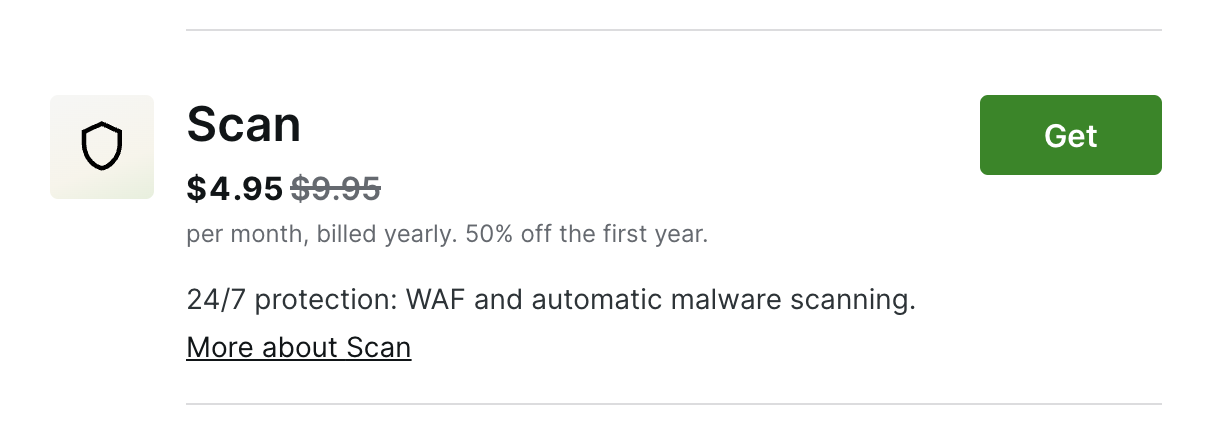
Urmați pașii de pe ecran pentru a achiziționa planul. Odată ce aceasta este finalizată, scanările vulnerabilităților vor începe automat.
Dacă nu doriți acces la suita completă de instrumente de securitate, performanță și marketing a pluginului Jetpack, puteți obține în continuare acces la funcțiile Jetpack Scan prin pluginul dedicat Jetpack Protect.
Va trebui să faceți upgrade pentru a include toate funcțiile incluse în Jetpack Scan, cum ar fi scanarea malware, remedieri automate și notificări instantanee. Cu pluginul instalat, pur și simplu navigați la Jetpack → Protecție în tabloul de bord WordPress. Derulați în jos și faceți clic pe solicitarea pentru a actualiza acum Jetpack Protect.
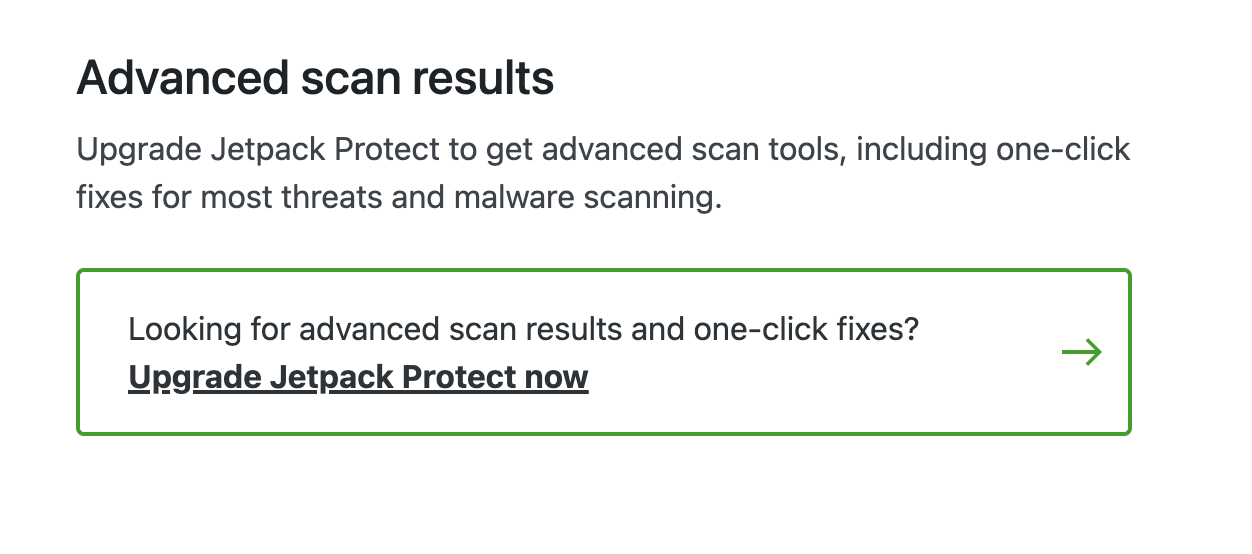
Urmați instrucțiunile de pe ecran pentru a vă actualiza planul.
Pasul 3: Lansați o scanare a site-ului dvs. WordPress
După cum sa menționat mai sus, Jetpack Scan va începe imediat ce achiziția dvs. este finalizată. Scanările au loc automat și zilnic. Dar pot exista situații în care doriți să inițiați o scanare la cerere.
În tabloul de bord WordPress, accesați Jetpack → Scanare . Veți fi direcționat către contul dvs. WordPress.com și, dacă nu sunteți deja conectat, va trebui să faceți acest lucru.
Aici veți găsi două file: Scanner și Istoric .
Pe pagina Scanner, veți vedea o prezentare generală a stării site-ului dvs., inclusiv orice amenințări active. Pentru a vă verifica site-ul, faceți clic pe butonul Scanează acum .
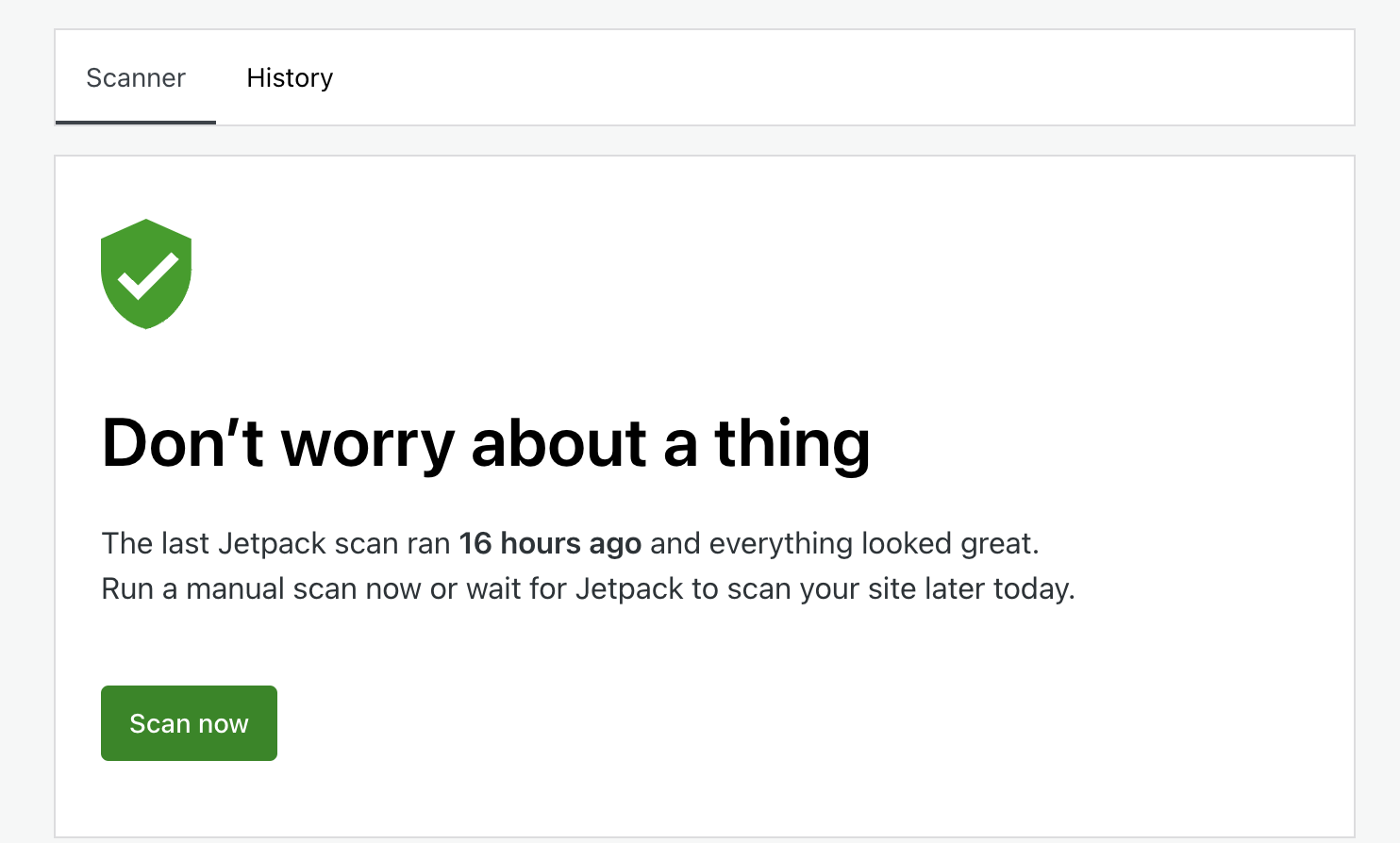
Jetpack scanează următoarele componente pe site-ul dvs. web:
- Pluginurile, mu-plugin-urile, temele și directoarele dvs. de încărcare
- Anumite fișiere din directorul rădăcină (inclusiv wp-config.php ) și directorul wp-content
Când scanarea este finalizată, veți primi o notificare dacă sunt găsite amenințări. De asemenea, puteți vizualiza alerte pe tabloul de bord WordPress.com.
Dacă navigați la pagina Istoric , veți vedea o listă cu toate amenințările care au fost detectate pe site-ul dvs. web până în prezent. Le puteți filtra după stare: fix sau ignorat.
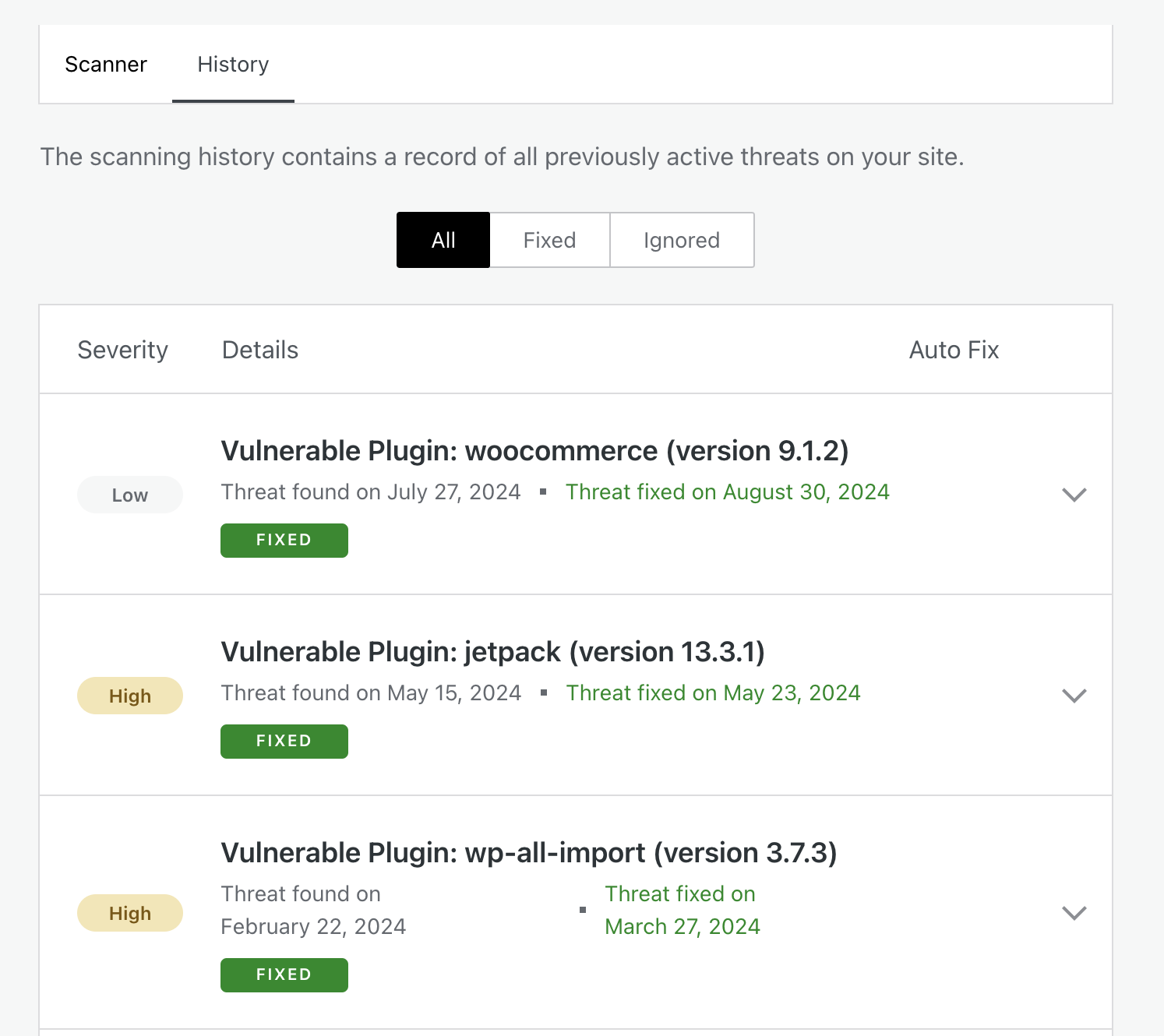
Înțelegerea rezultatelor scanării
După ce executați o scanare, aruncați o privire asupra rezultatelor, astfel încât să puteți repara orice vulnerabilități găsite pe site-ul dvs.

Ce trebuie să faceți dacă nu sunt găsite vulnerabilități
Dacă Jetpack Scan nu detectează nicio problemă, felicitări! Nu trebuie să luați nicio măsură imediată.
Cu toate acestea, asigurați-vă că implementați în mod regulat cele mai bune practici, cum ar fi efectuarea de actualizări pe site-ul dvs. Aceasta nu trebuie să fie o sarcină grea sau consumatoare de timp – puteți chiar să activați actualizările automate, astfel încât să nu vă faceți griji.
Dacă doriți să activați actualizările automate ale pluginurilor, puteți naviga la Plugins → Pluginuri instalate și faceți clic pe Activare actualizări automate în partea dreaptă a fiecărui plugin individual.

Pentru teme, accesați Aspect → Teme , selectați tema pe care o utilizați și faceți clic pe Activați actualizările automate.
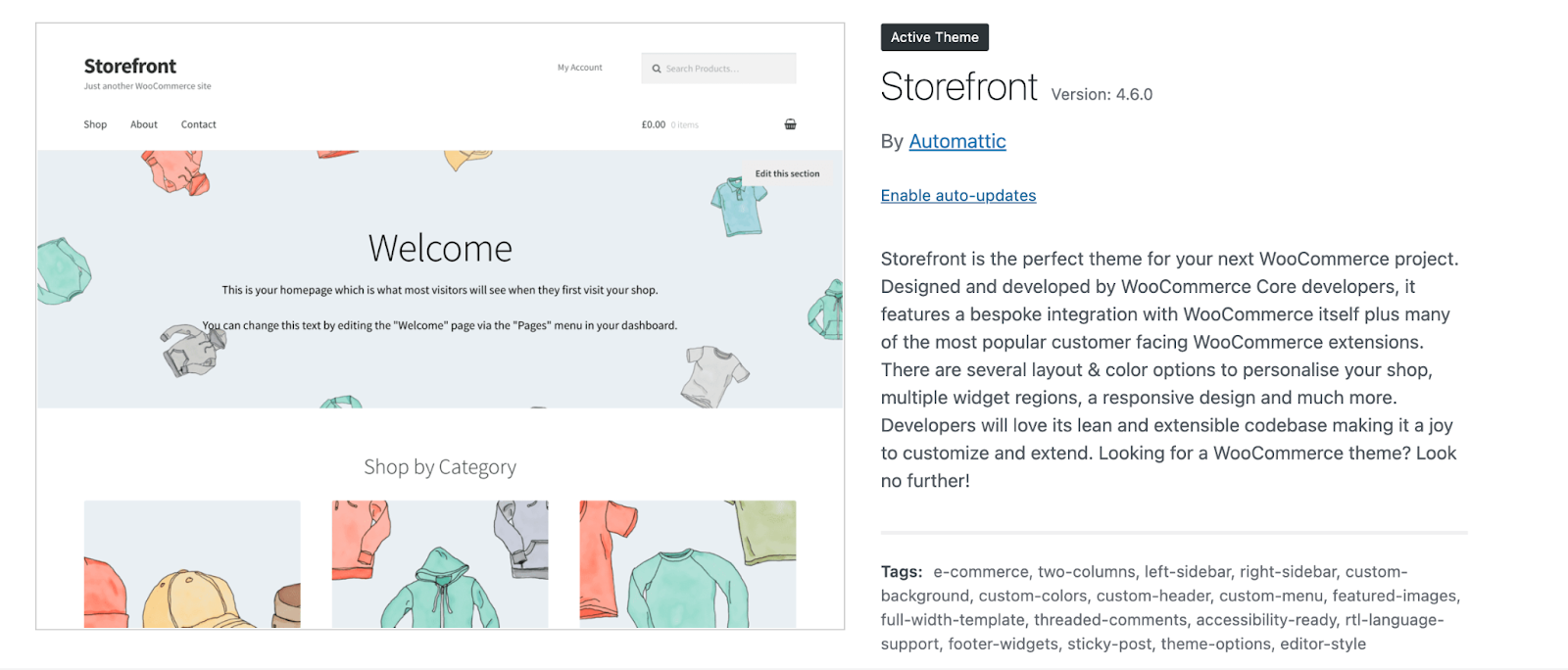
Ce trebuie făcut dacă sunt identificate vulnerabilități
Nu intrați în panică dacă primiți o alertă de amenințare de la Jetpack Scan! În cele mai multe cazuri, pluginul va oferi o remediere cu un singur clic.
Navigați la fila Istoric a Jetpack Scan și găsiți amenințarea pe care doriți să o remediați. Acolo, puteți vizualiza informații despre problemă și puteți alege fie butonul Ignorare amenințare , fie Remediați amenințarea . De asemenea, veți avea opțiunea de a remedia automat toate .
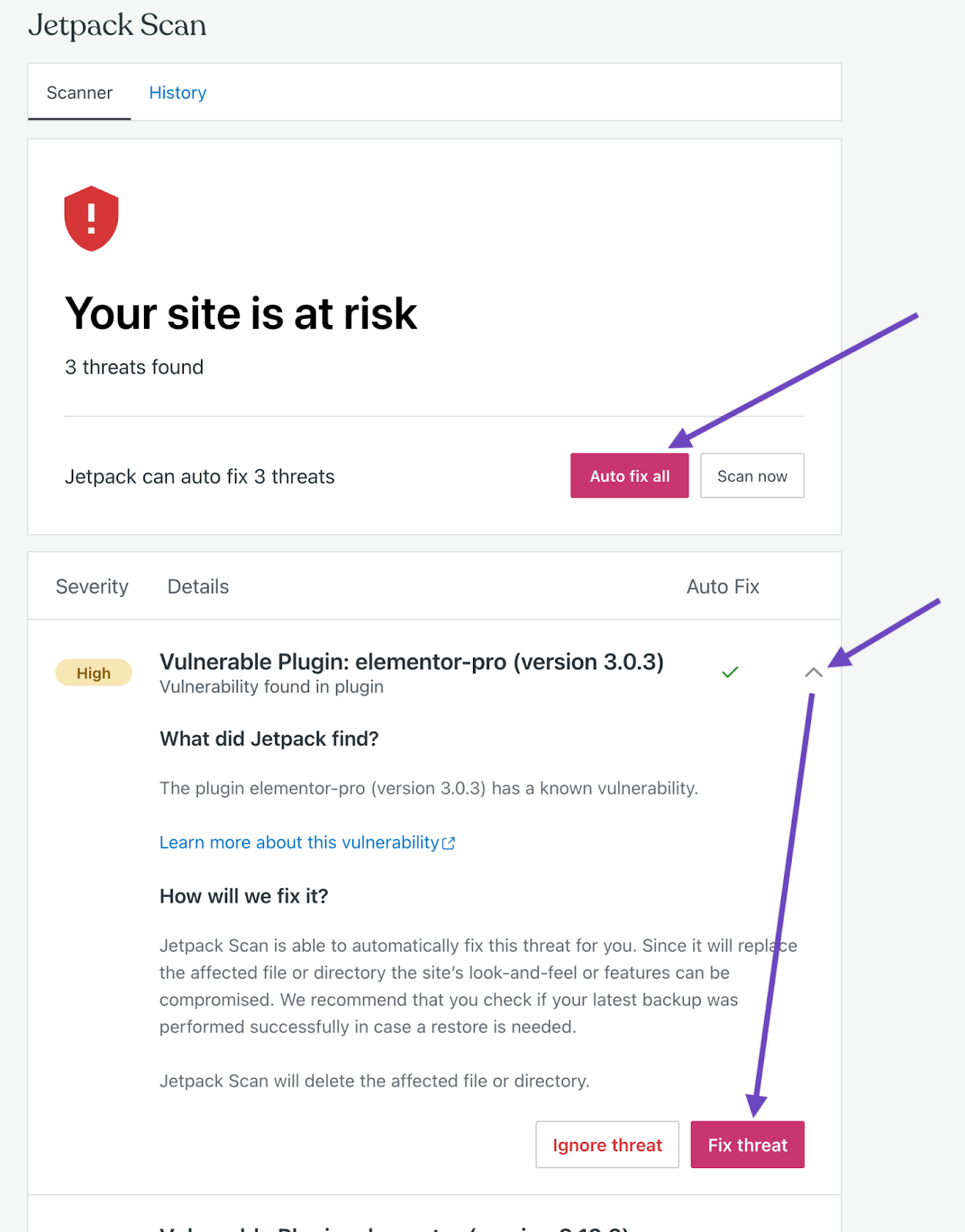
Iată câteva probleme pe care Jetpack Scan le-ar putea semnala:
- Modificări ale fișierelor de bază. Dacă nu ați făcut nicio modificare, atunci cineva ar putea avea acces neautorizat la site-ul dvs. Veți dori să ștergeți aceste fișiere imediat și să le înlocuiți cu altele noi din nucleul WordPress. De asemenea, fă-ți timp să parcurgi conturile de administrator, să actualizezi parolele și să ștergi orice pare suspect.
- Pluginuri învechite sau nesigure. Aceasta este o soluție ușoară — trebuie doar să navigați la pagina Plugin-uri din tabloul de bord WordPress și să actualizați sau să ștergeți pluginul identificat de Jetpack Scan.
- Shell-uri bazate pe web . Acestea sunt scripturi rău intenționate care oferă hackerilor acces la serverul dvs. Dacă Jetpack Scan găsește aceste shell-uri pe site-ul dvs., pur și simplu eliminați fișierele infectate și înlocuiți-le cu versiuni curate.
Dacă site-ul dvs. a fost piratat, nu există o soluție cu un singur clic. În schimb, veți dori să parcurgeți acest ghid pentru curățarea unui site web piratat.
De ce Jetpack Scan este alegerea de încredere pentru a detecta vulnerabilitățile WordPress
Jetpack Scan oferă o soluție cuprinzătoare și ușor de utilizat. Iată de ce este cea mai bună alegere pentru proprietarii de site-uri WordPress:
Se concentrează pe ușurința în utilizare și automatizare
Spre deosebire de alte soluții, Jetpack Scan rulează zilnic scanări automate, astfel încât veți ști întotdeauna dacă există o vulnerabilitate pe site-ul dvs.
Scanările încep să ruleze de îndată ce instalați instrumentul, iar tabloul de bord este simplu. Informațiile sunt ușor de înțeles și puteți rezolva rapid vulnerabilitățile comune, cum ar fi software-ul învechit. Puteți rezolva chiar și majoritatea problemelor cu o remediere cu un singur clic.
Jetpack Scan vă va anunța dacă detectează amenințări, astfel încât să puteți lua măsuri prompte pentru a vă proteja site-ul.
Vă păzim site-ul. Îți conduci afacerea.
Jetpack Security oferă securitate cuprinzătoare și ușor de utilizat pentru site-ul WordPress, inclusiv copii de rezervă în timp real, un firewall pentru aplicații web, scanare malware și protecție împotriva spamului.
Asigurați-vă site-ulAcesta valorifică o bază de date de vulnerabilități la nivel de întreprindere
Jetpack folosește o bază de date extinsă de vulnerabilități WordPress cunoscute, alimentată de WPScan. Îți verifică site-ul pentru peste 56.000 de vulnerabilități care afectează nucleul, temele și pluginurile WordPress.
Experții în securitate WordPress actualizează continuu baza de date WPScan pentru a include toate cele mai recente amenințări.
Scanarea este descentralizată
Deoarece toate scanările Jetpack au loc pe propriile servere, acestea nu vor încetini site-ul dvs. Acest lucru înseamnă, de asemenea, că vă puteți accesa scanările, chiar dacă site-ul dvs. web este oprit.
Se integrează cu alte servicii de securitate Jetpack
Jetpack Scan se integrează perfect cu alte funcții Jetpack pentru o abordare holistică de securitate. Aceste caracteristici includ backup în timp real, protecție împotriva atacurilor de forță brută, protecție împotriva spamului și multe altele.
De exemplu, dacă Jetpack Scan semnalează o modificare a unui fișier WordPress de bază, puteți utiliza jurnalul de activitate Jetpack pentru a afla exact când a fost făcută modificarea, împreună cu cine a făcut-o. Dacă bănuiți că site-ul dvs. a fost piratat, puteți utiliza VaultPress Backup pentru a restabili rapid o copie de rezervă chiar înainte de efectuarea modificării.
Include sprijin și îndrumare de specialitate
Jetpack oferă suport dedicat pentru a vă ajuta să abordați vulnerabilitățile și să implementați cele mai bune practici pentru securitatea site-ului.
Pe lângă remedierea cu un singur clic pentru majoritatea amenințărilor detectate pe site-ul dvs., puteți contacta echipa Jetpack pentru asistență suplimentară.
Este rentabil
Jetpack Scan este o soluție foarte rentabilă, oferind instrumente puternice pentru doar câțiva dolari pe lună. Și dacă alegeți un plan precum Security sau Complete, veți primi o mulțime de instrumente suplimentare la un preț mic.
Întrebări frecvente
În acest articol, am acoperit vulnerabilitățile WordPress și cum să vă protejați site-ul împotriva acestora. Să abordăm acum orice întrebări rămase.
Ce este o scanare a vulnerabilităților și de ce este importantă pentru site-ul meu WordPress?
O scanare a vulnerabilităților identifică punctele slabe ale codului software-ului dvs. pe care hackerii le pot folosi pentru a obține acces la site-ul dvs. Acest lucru vă permite să rezolvați rapid orice probleme potențiale înainte ca un actor rău să poată profita de ele, protejând astfel datele și reputația site-ului dvs.
Cât de des ar trebui să-mi scanez site-ul WordPress pentru vulnerabilități?
În mod ideal, ar trebui să efectuați scanări ale vulnerabilităților zilnic, astfel încât să puteți identifica și rezolva rapid orice probleme potențiale. Jetpack Scan le rulează automat, astfel încât nu trebuie să vă amintiți fiecare zi.
Este ușor să scanezi un site WordPress pentru vulnerabilități?
Acest lucru depinde în mare măsură de instrumentul pe care îl utilizați. Jetpack Scan, de exemplu, automatizează întregul proces. Efectuează scanări zilnic și, în cele mai multe cazuri, oferă o remediere cu un singur clic pentru amenințări. Alte soluții pot să le ruleze mai rar, să implice o configurare complicată sau să vă solicite să executați scanări manual.
Este Jetpack Scan potrivit pentru toate tipurile de site-uri WordPress?
Da, Jetpack Scan este o soluție robustă pentru toate tipurile de proiecte WordPress, inclusiv bloguri personale, site-uri web de afaceri și magazine de comerț electronic.
Ce tipuri de amenințări detectează Jetpack Scan?
Jetpack Scan identifică o gamă largă de amenințări, inclusiv malware, software învechit, modificări ale fișierelor site-ului dvs. și vulnerabilități cunoscute în nucleul, temele și pluginurile WordPress.
Poate Jetpack Scan să remedieze vulnerabilitățile?
Da, Jetpack Scan oferă remedieri cu un singur clic pentru multe probleme, inclusiv pluginuri și teme învechite.
Am nevoie de cunoștințe tehnice pentru a utiliza Jetpack Scan?
Nu. Jetpack Scan este o soluție ușor de utilizat, perfectă pentru începători. Are o interfață intuitivă și o abordare set-it-and-forget-it.
Odată configurat, Jetpack Scan va rula scanări zilnice în fundal și vă va anunța dacă găsește amenințări sau vulnerabilități pe site-ul dvs. web.
Unde pot afla mai multe despre Jetpack Scan?
Puteți vizita site-ul web Jetpack pentru informații detaliate, inclusiv o listă de caracteristici și prețuri.
Cum pot îmbunătăți securitatea site-ului meu WordPress dincolo de utilizarea unui scanner?
Scanarea pentru vulnerabilități nu este suficientă pentru a vă proteja site-ul WordPress. Există și alte lucruri pe care veți dori să le faceți pentru a îmbunătăți securitatea.
Din fericire, Jetpack te acoperă. Oferă o suită de caracteristici de securitate care depășesc scanările de vulnerabilități.
Cu planul de securitate Jetpack, veți avea acces și la:
- Backup-uri în cloud în timp real și restaurări simple
- Un jurnal de activitate de 30 de zile
- Comentează și formează protecție împotriva spamului
- Protecție împotriva atacurilor de forță brută
Începeți cu Jetpack Security astăzi!
